Les iPhones ont changé la dynamique des smartphones depuis leur sortie. L’engouement et l’excitation d’utiliser un iPhone sont inégalés. Les gens du monde entier utilisent les iPhones avec une grande admiration pour eux. Avec iOS comme système d’exploitation, les produits Apple sont à leur plus haut niveau et sont l’un des meilleurs smartphones aux côtés d’Android. Pour correspondre à la vie trépidante et aux nouvelles technologies, l’iPhone continue de mettre à jour son système d’exploitation. L’une de ces mises à jour récentes de ses appareils s’est présentée sous la forme d’iOS 15. Parallèlement à la mise à jour, de nombreuses autres fonctionnalités sont venues, notamment Notify Anyway. Si vous êtes quelqu’un qui veut savoir ce que signifie notifier quand même dans iOS 15, alors vous avez atterri sur la bonne page. Dans le guide d’aujourd’hui, vous apprendrez ce que signifie notifier quand même sur iPhone et quel est son objectif. En outre, des discussions sur la façon de désactiver Notify Anyway sur iPhone et d’activer Notify Anyway auront lieu. Alors, commençons par notre doc pour explorer ce nouvel ajout aux iPhones.
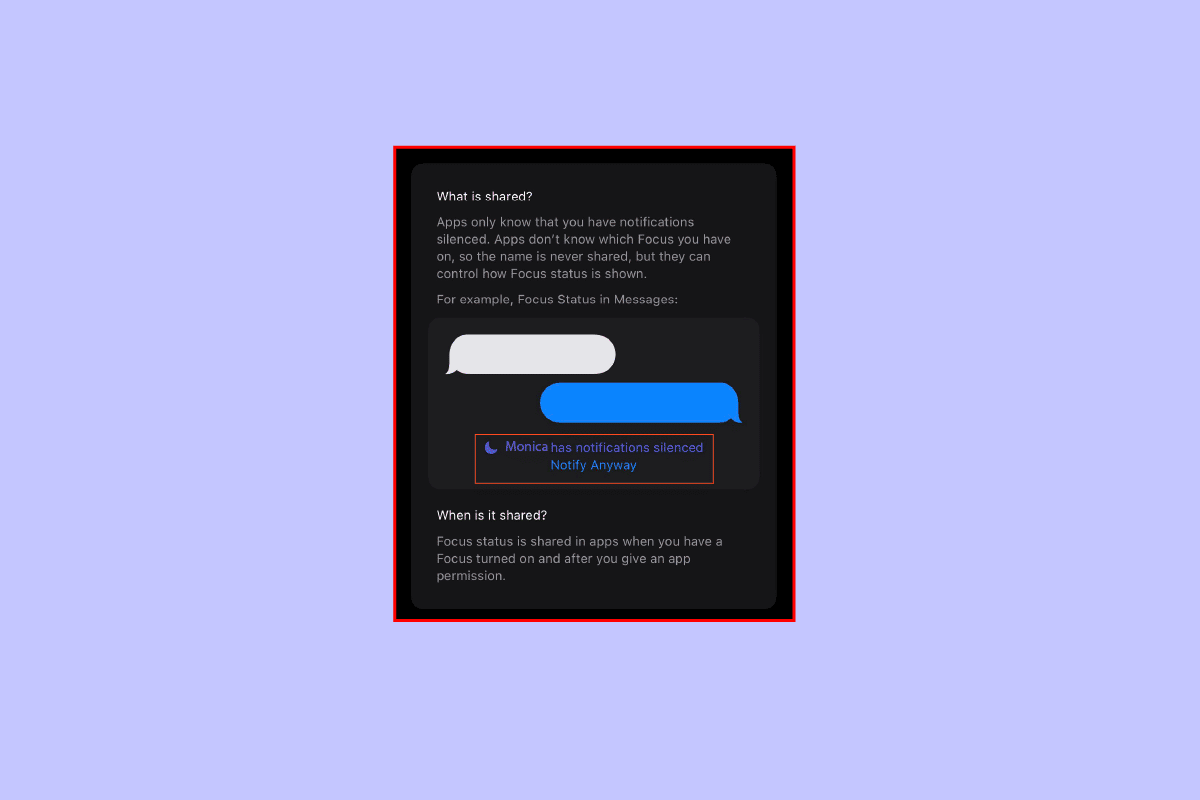
Table des matières
Que signifie notifier quand même dans iOS 15 ?
Avec les nouvelles mises à jour, en particulier avec iOS 15, les utilisateurs d’iPhone peuvent accéder à la fonction Focus. Cette fonctionnalité sert d’extension pour les profils et Ne pas déranger. Il aide les utilisateurs d’iPhone à réduire les distractions et à fixer des limites pour se concentrer davantage. Il vous permet également de fabriquer différents modes adaptés à votre routine. La fonction Notifier quand même permet de contourner le mode Focus sur votre iPhone. Vous pouvez envoyer des messages importants avec la fonction notifier quand même.
- Cette fonctionnalité peut être personnalisée en fonction de la tâche ou de l’activité que vous effectuez, par exemple, travail, personnel ou sommeil.
- Vous pouvez gérer les applications et les notifications que vous recevez sur votre iPhone en fonction de vos besoins à l’aide du mode Focus.
- Lors de l’envoi d’un iMessage, si vous voyez que cette personne a des notifications réduites au silence, vous rencontrerez l’option Notifier quand même en dessous.
- Si une personne a un mode Focus actif, elle peut désactiver ou retarder les notifications de l’application compatible.
- Par conséquent, le statut de la même chose est partagé avec l’application.
- Cela permet à l’application de savoir que vos notifications ont été désactivées et que vos amis en sont également informés.
- L’option Notifier quand même peut vous aider à contourner le mode Focus actif pour envoyer une notification urgente.
- Une autre meilleure partie de cette fonctionnalité est que vous pouvez créer vos propres écrans d’accueil personnalisés avec uniquement les applications nécessaires.
- Cette fonctionnalité bien pensée d’Apple a repensé les fonctionnalités d’urgence DND et SOS avec de nombreuses améliorations.
Que fait la fonction Notifier quand même ?
Voici quelques fonctionnalités de Notify de toute façon.
- L’objectif principal et l’utilisation de la fonction Notifier quand même sont en cas d’urgence.
- Il s’agit d’une option SOS qu’un utilisateur d’iPhone peut utiliser pour contourner le mode Focus actif.
- Il aide les utilisateurs à envoyer des messages importants à temps et avec des notifications en cas d’urgence.
Quand devriez-vous utiliser Notifier quand même Activer la fonctionnalité ?
Nous avons indiqué quand utiliser cette fonctionnalité dans les points donnés.
- Puisque vous savez déjà ce que signifie notifier quand même dans iOS 15, il est facile de conclure l’utilisation de cette fonctionnalité NPD.
- Vous ne devez utiliser Notify Anyway qu’en cas d’urgence.
- Ce mode est essentiellement pour une situation NPD avec diverses routines et automatisation.
- Ce mode indique que le contact ne souhaite pas être dérangé.
- Un utilisateur peut utiliser le mode Focus lorsqu’il participe à une réunion importante ou qu’il est occupé par un événement personnel.
- Par conséquent, à la lumière de toutes ces possibilités, n’utilisez la fonction Notifier quand même que lorsque cela est nécessaire.
Comment activer la notification quand même
Si vous êtes occupé ou si vous êtes complètement emballé, vous devez tourner le Mode de mise au point sur. Cela vous aidera à contourner les notifications que vous recevez des applications. Parallèlement à cela, cela vous aidera également à activer la fonction Notifier quand même qui peut être utilisée par vos contacts en cas d’urgence. Ainsi, pour activer la fonction Notifier quand même sur votre appareil, vous pouvez suivre les étapes ci-dessous :
Remarque : lors de l’utilisation de Focus sur un appareil, le paramètre s’appliquera automatiquement à tous les appareils Apple signés avec le même identifiant Apple.
1. Ouvrez les paramètres sur votre iPhone.
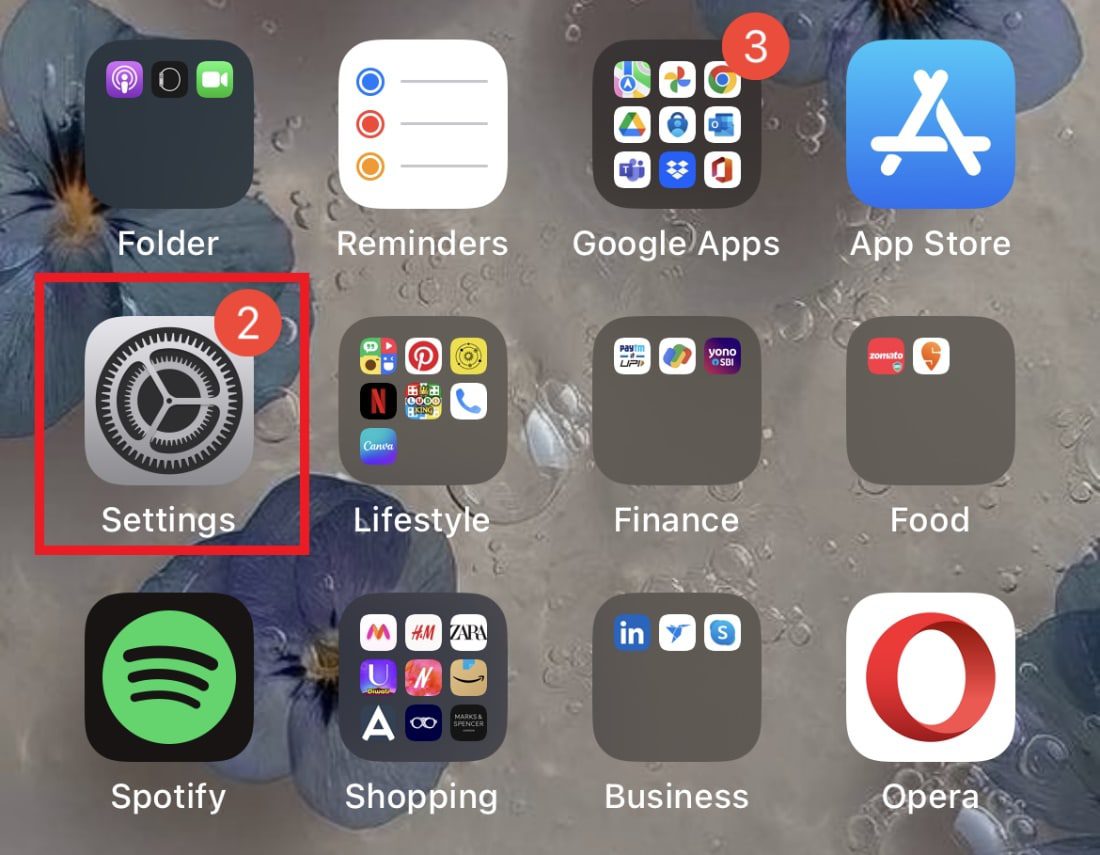
2. Appuyez sur Focus dedans.
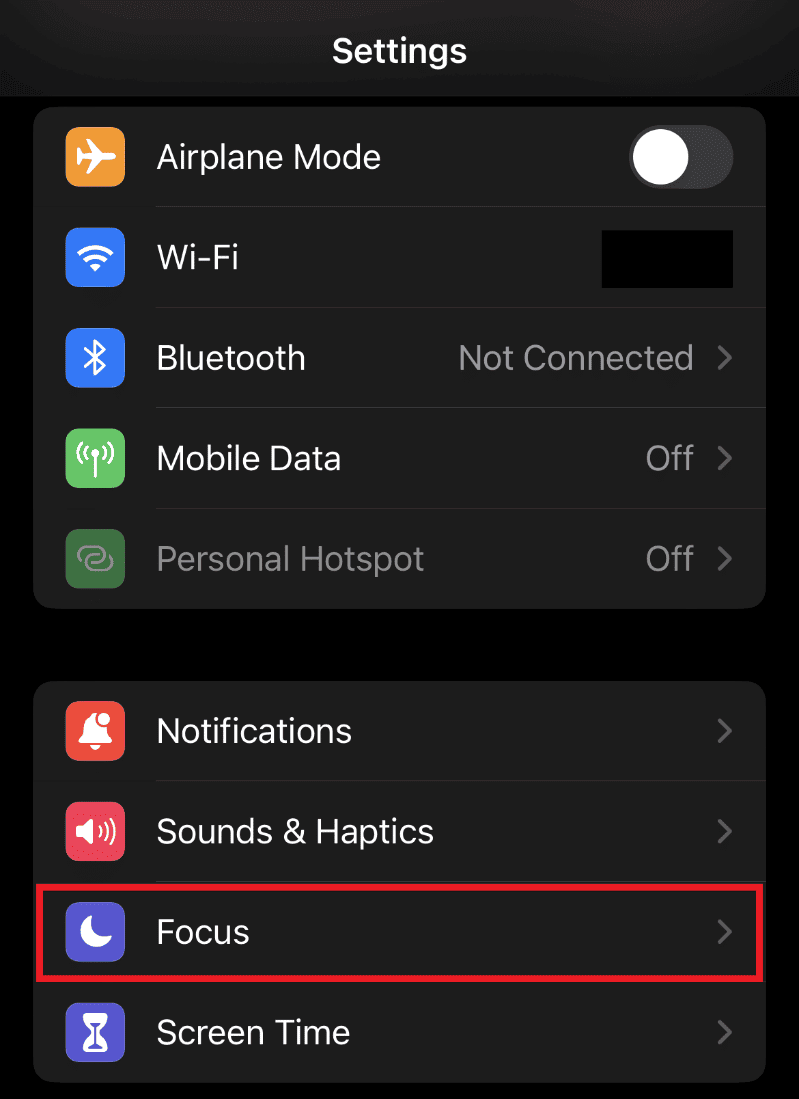
3. Maintenant, appuyez sur les options fournies telles que Ne pas déranger, Personnel, Sommeil ou Travail.
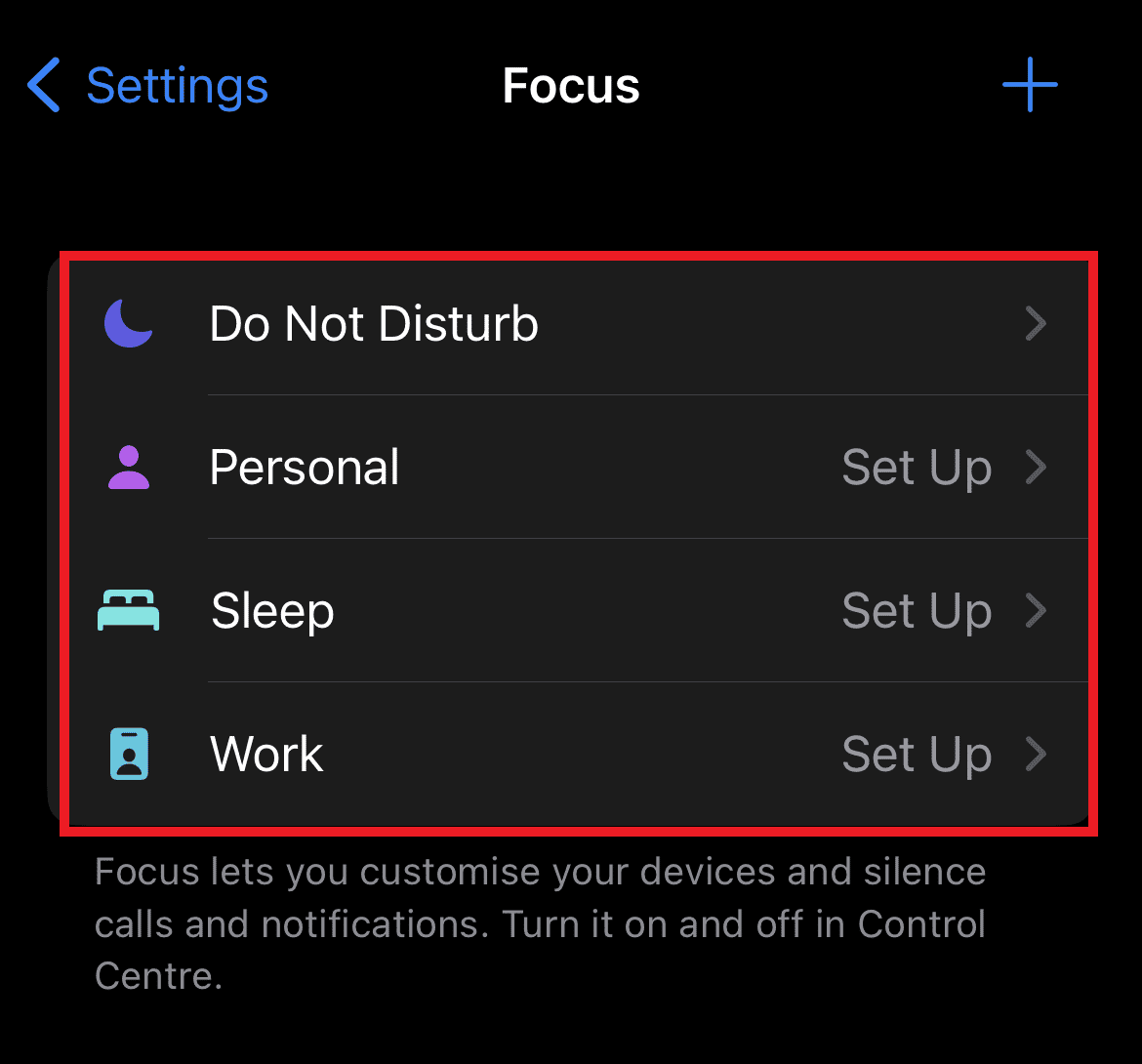
4. Ensuite, appuyez sur Personnaliser la mise au point.
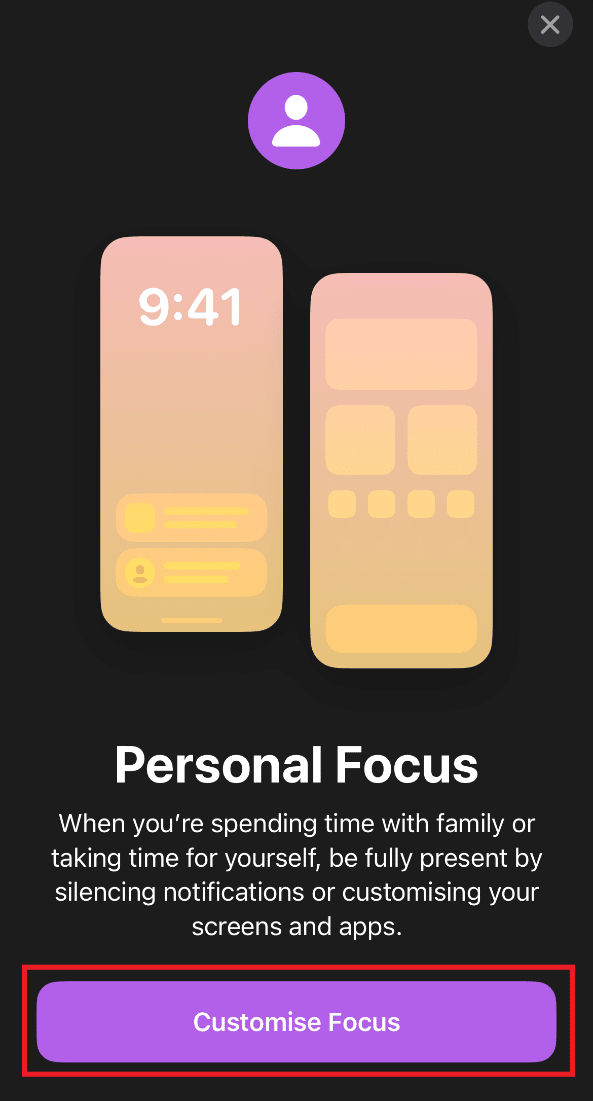
5. Maintenant, configurez votre focus pour les personnes et les applications que vous souhaitez.
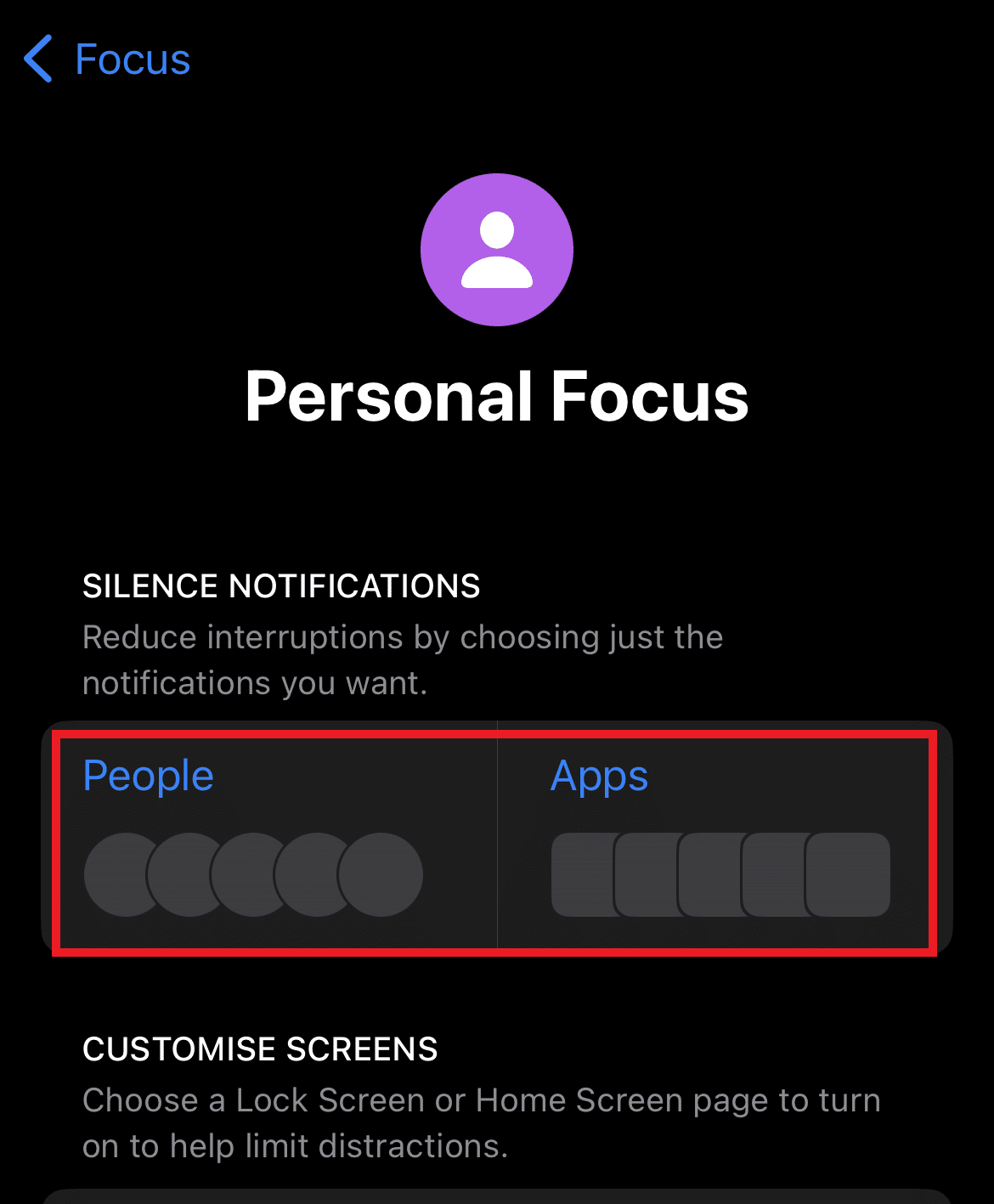
6. Vous pouvez également appuyer sur Choisir de PERSONNALISER LES ÉCRANS pour aider à limiter les distractions.
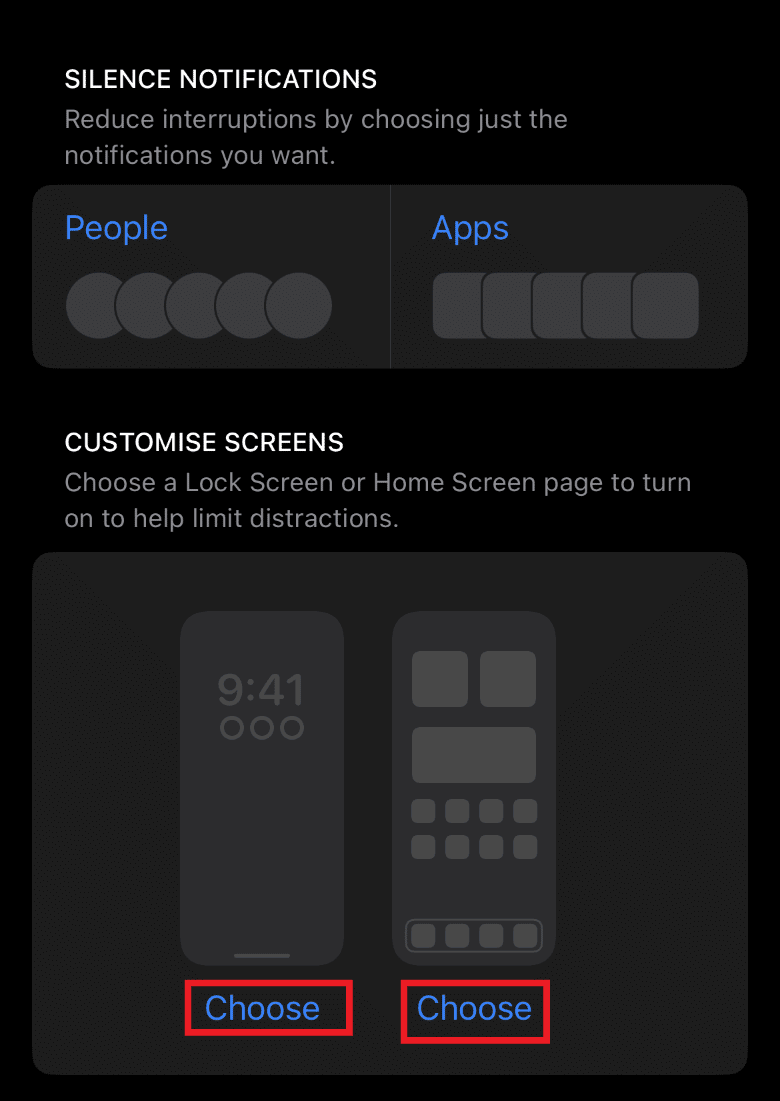
7. Vous pouvez également ACTIVER AUTOMATIQUEMENT l’option d’activation intelligente pour activer le mode de mise au point automatiquement ou à une heure ou un lieu défini.
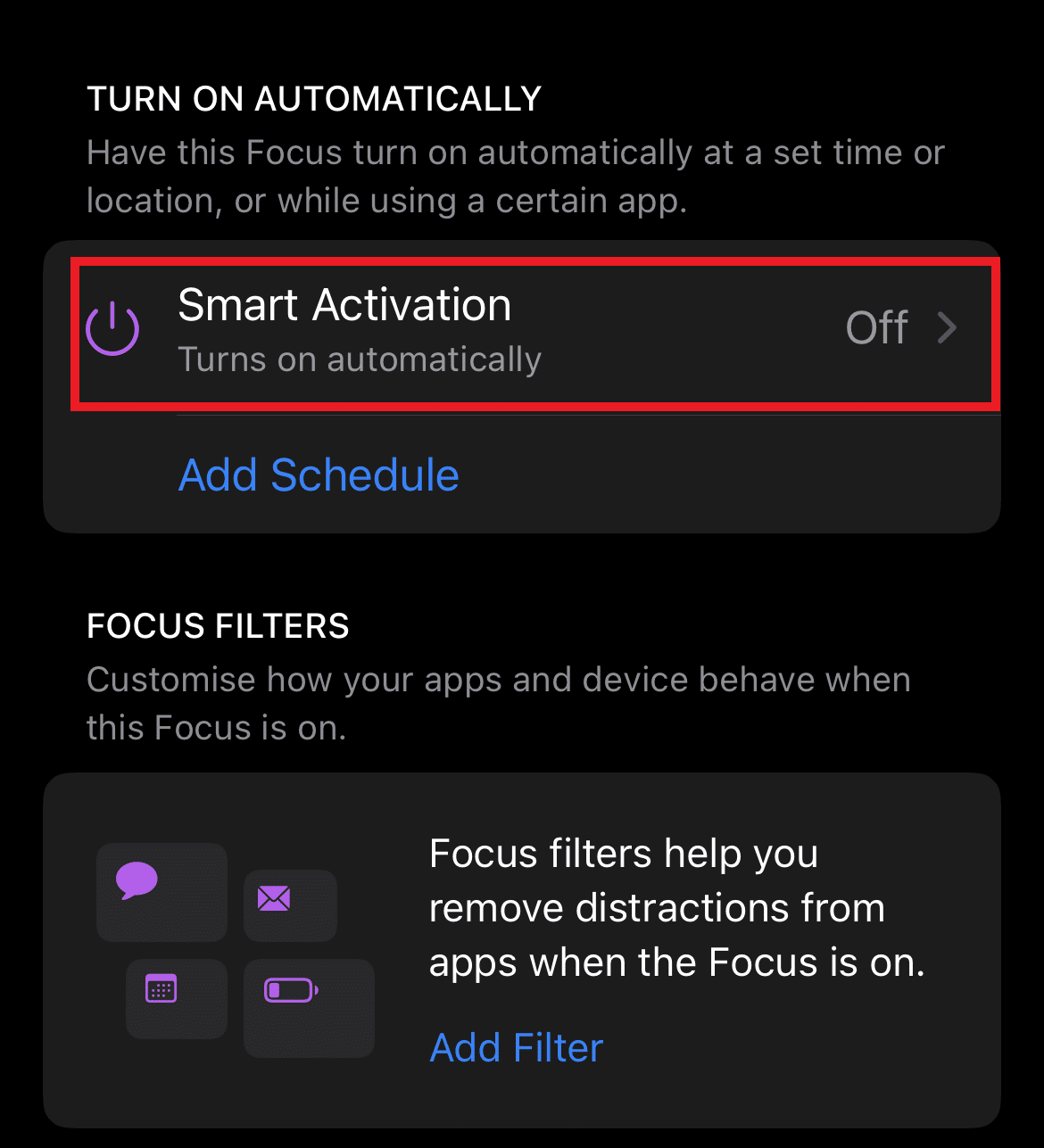
8. Lors du réglage de la mise au point, l’icône apparaîtra sur votre barre d’état et votre écran de verrouillage.
9. Votre statut s’affichera automatiquement dans l’application Messages.
10. Si quelqu’un a essayé de vous envoyer un message, il pourra voir la notification silencieuse et pourra utiliser la fonction Notifier quand même en cas d’urgence.
Comment désactiver la notification de toute façon sur iPhone
Si vous décidez de désactiver la fonction Notifier quand même, vous devez désactiver le mode Focus. Cela empêchera vos contacts de voir le message de notification silencieux et ne pourra pas non plus utiliser la fonction Notifier quand même. Si vous choisissez toujours d’utiliser cette option, vous pouvez suivre les étapes ci-dessous :
1. Ouvrez les paramètres sur votre iPhone.
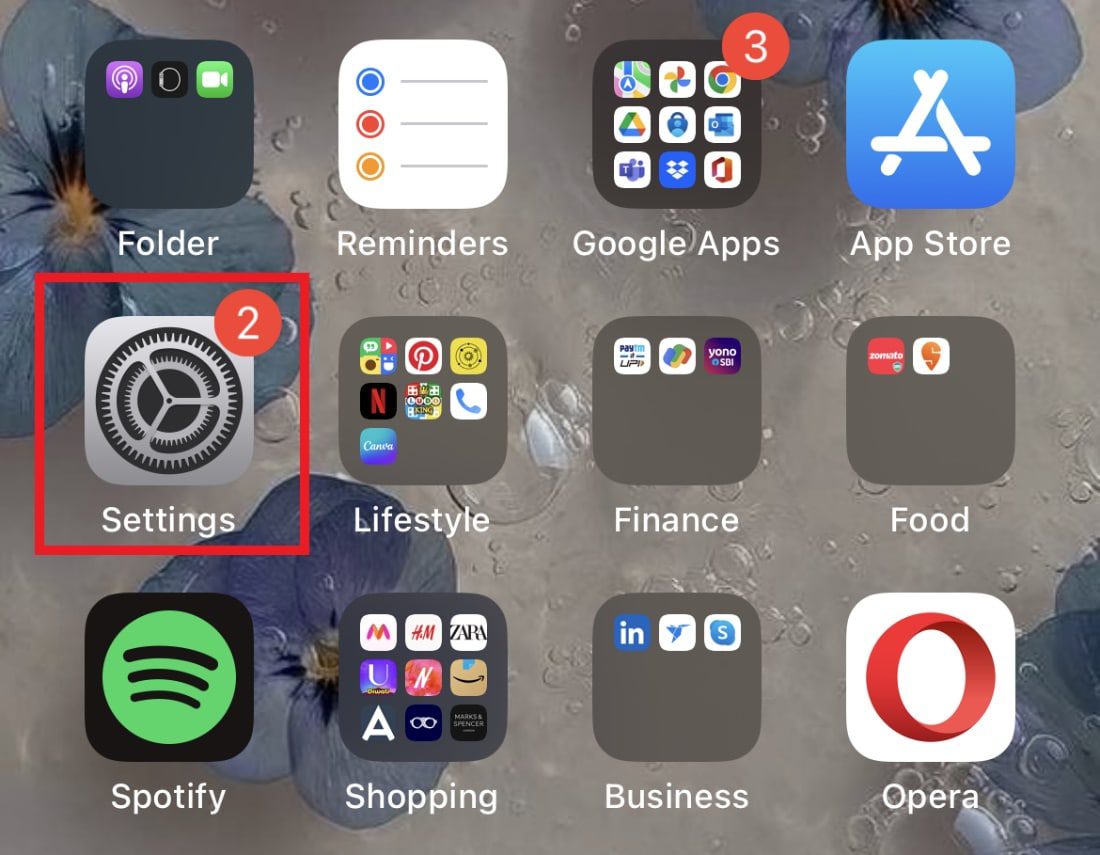
2. Ouvrez Focus dans Paramètres.
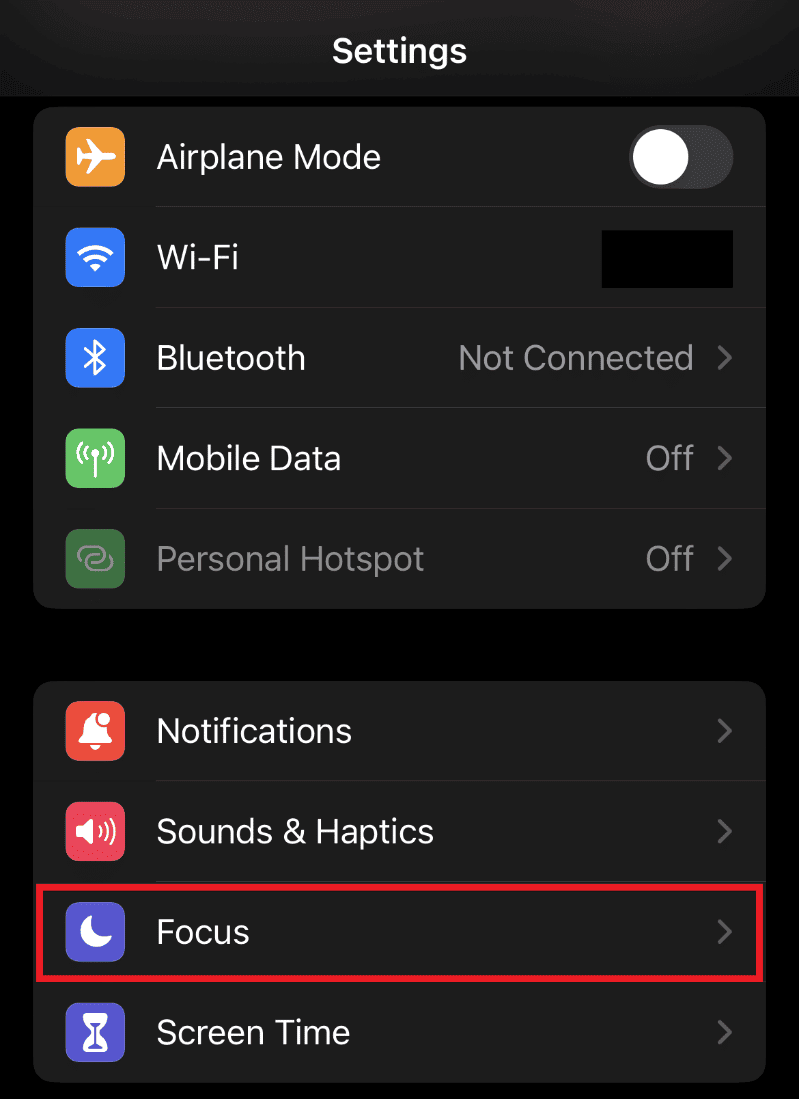
3. Maintenant, choisissez une option, par exemple, Ne pas déranger ou Personnel dans laquelle vous avez activé la fonction Focus.
4. Maintenant, appuyez sur Statut de mise au point.
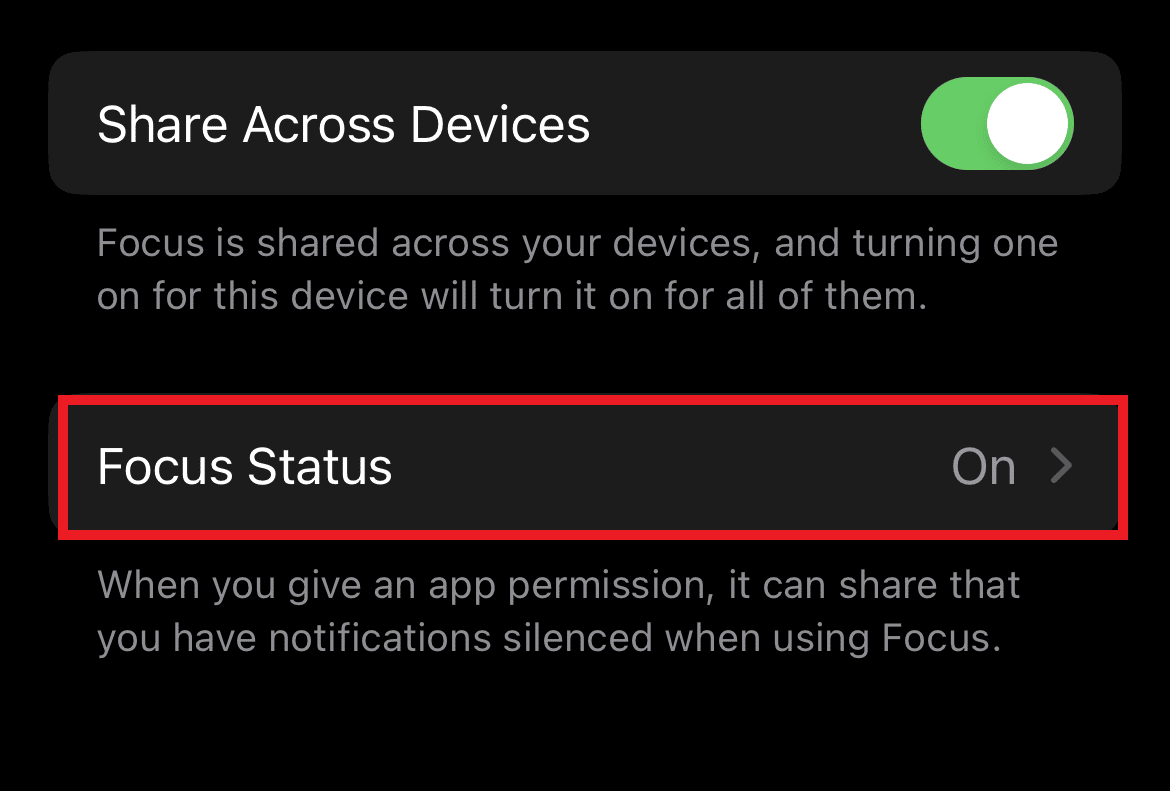
5. Dans celui-ci, désactivez l’option Partager l’état de la mise au point.
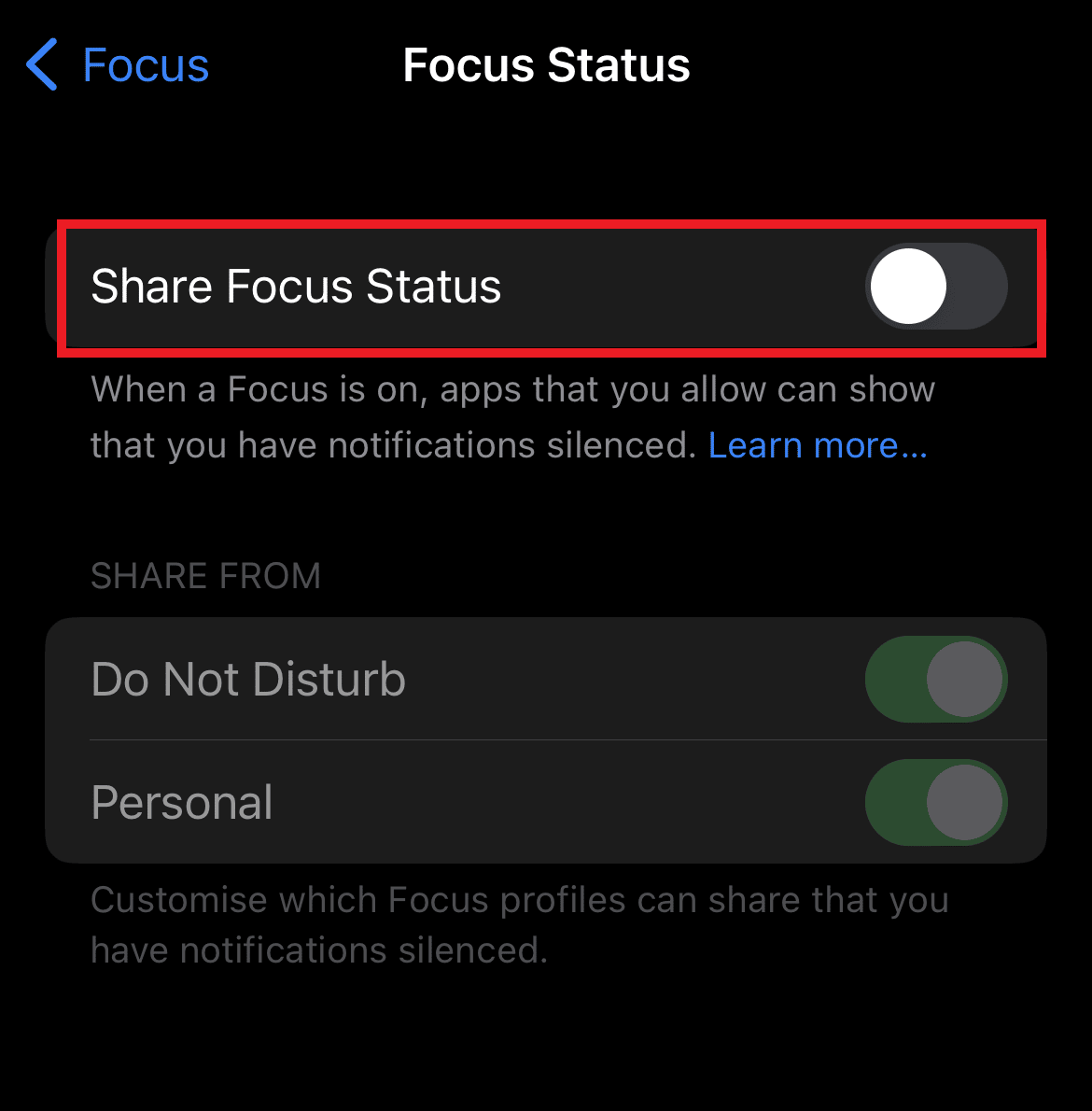
6. Votre paramètre Focus modifié sera partagé sur tous vos appareils Apple avec le même identifiant Apple. Assurez-vous que l’option Partager sur tous les appareils est activée pour appliquer les paramètres sur tous vos appareils.
Comment désactiver la notification pour un contact particulier ?
Bien que vous puissiez opter pour la méthode mentionnée ci-dessus pour désactiver Notify Anyway pour chaque contact, vous pouvez également choisir une autre méthode permettant de désactiver spécifiquement cette option pour un contact particulier. Certains contacts sont importants et vous voudrez peut-être prendre leur appel ou leur message lors de vos déplacements, dans ce cas, laissez la notification quand même être activée pour les autres mais désactivée pour ce contact particulier. Pour en savoir plus sur la façon de le désactiver pour un contact particulier, consultez les étapes ci-dessous :
1. Appuyez sur l’application Messages sur votre iPhone.
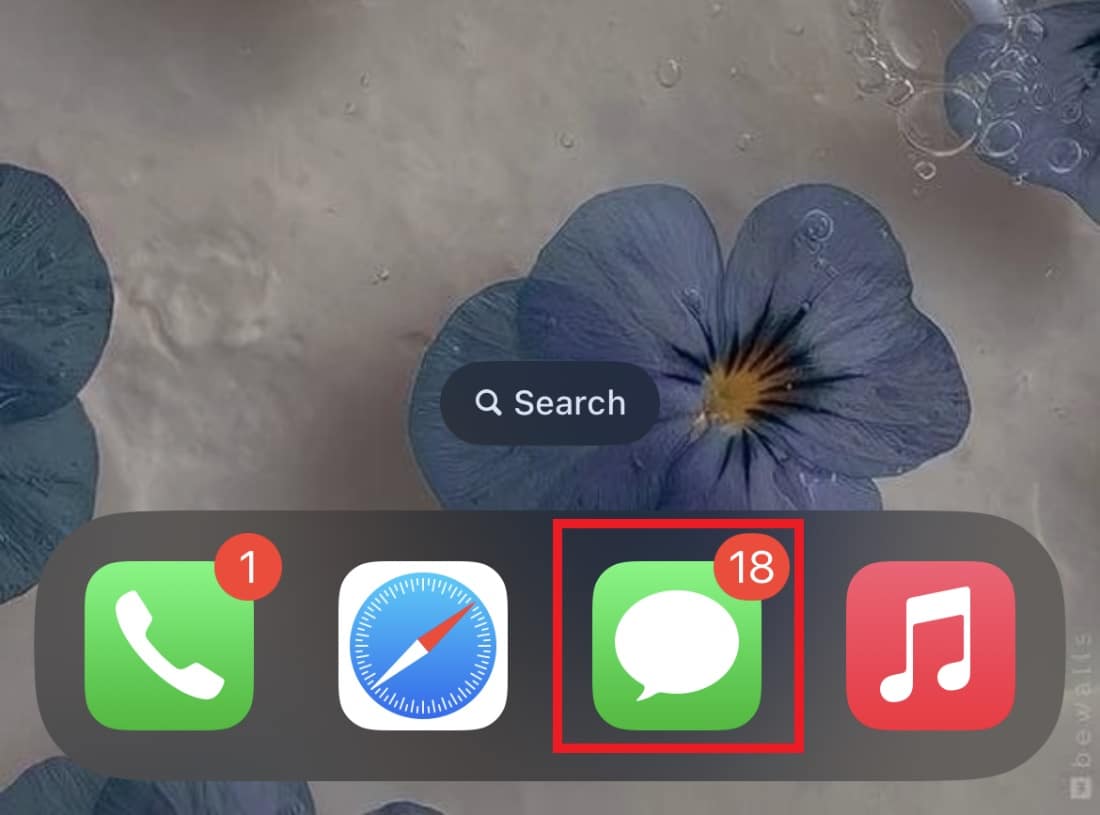
2. Appuyez sur la conversation avec ce contact particulier.
3. Maintenant, appuyez sur leur nom en haut de l’écran.
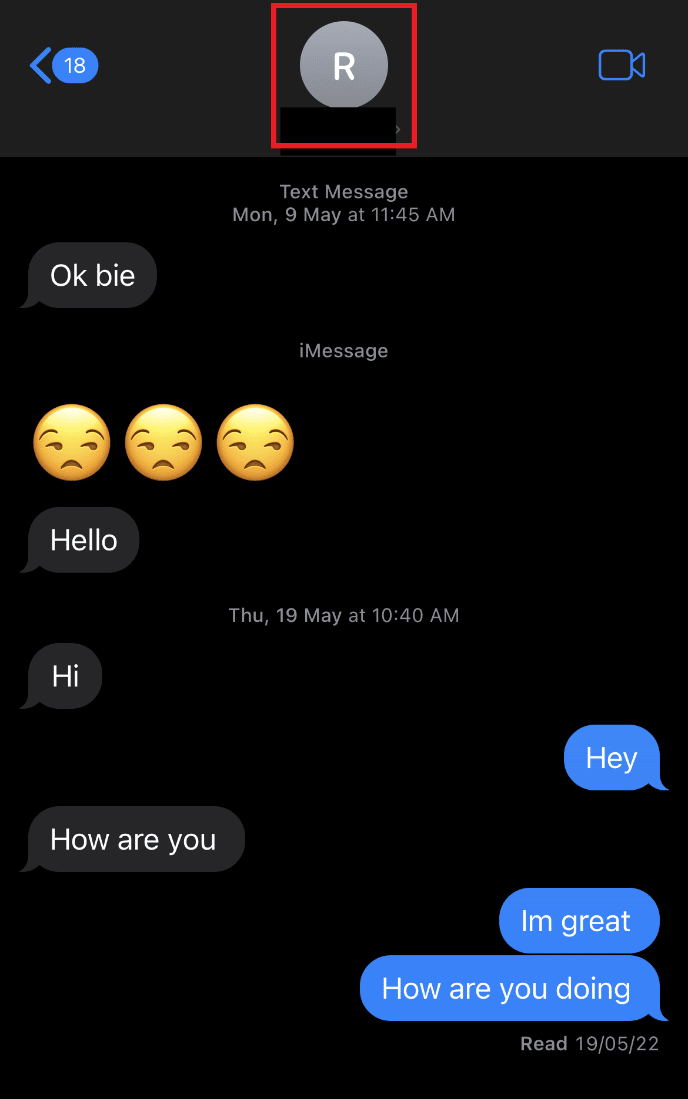
4. Maintenant, désactivez l’option Share Focus Status.
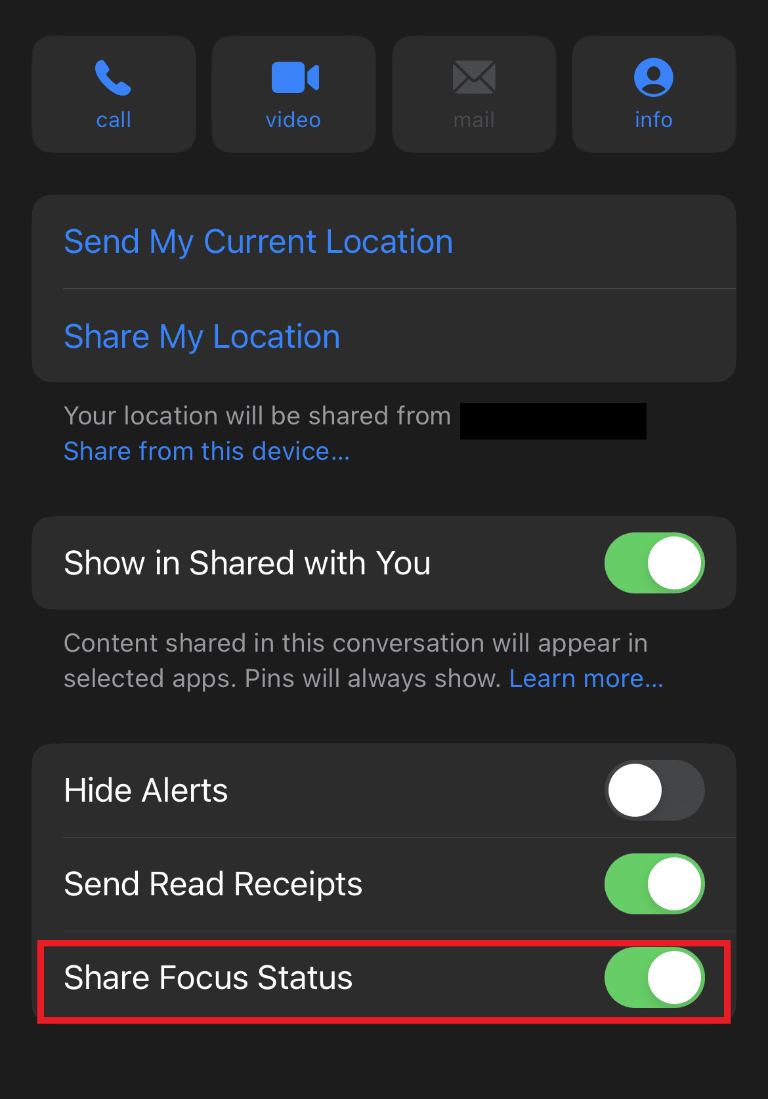
5. Cela permet à votre contact particulier de ne pas utiliser Notify Anyway et lui permet d’apparaître sur votre barre de notification.
Foire aux questions (FAQ)
Q1. Puis-je désactiver Notifier quand même sur mon iPhone ?
Rép. Oui, vous pouvez désactiver l’option Notifier quand même sur votre iPhone en désactivant le mode Focus. Vous pouvez également consulter la section fournie dans le document ci-dessus spécifiquement pour savoir comment désactiver l’option Notifier quand même.
Q2. Pourquoi Apple dispose-t-il d’une fonction Notifier quand même ?
Rép. La fonction Notifier quand même des appareils Apple aide les utilisateurs à contourner les notifications désactivées et à envoyer le message à leur contact en cas d’urgence. C’est un outil parfait dans une situation SOS et une extension du MDN.
Q3. Que se passera-t-il si vous appuyez sur Notifier quand même ?
Rép. En appuyant sur l’option Notifier quand même qui apparaît sous l’alerte de notifications silencieuses, cela vous aidera à envoyer votre message à votre contact et à ignorer leurs notifications désactivées.
Q4. Quelqu’un recevra-t-il une notification si je le mets sur NPD ?
Rép. Non, si vous avez mis quelqu’un sur NPD, il ne recevra pas de notification.
Q5. Comment puis-je savoir si quelqu’un m’a mis sur NPD ?
Rép. Pour savoir si quelqu’un vous a mis sur NPD ou non, vous pouvez rappeler cette personne. L’option Ne pas déranger permet de passer un appel si le même numéro appelle à nouveau dans les trois minutes. Par conséquent, en appelant à nouveau le numéro si vous entendez la sonnerie, cela signifie que vous avez été mis sur NPD.
***
Nous espérons que notre document sur ce que signifie notifier quand même dans iOS 15 a réussi à dissiper tous vos doutes concernant la fonction notifier quand même et a très bien répondu à toutes vos questions sur la façon d’activer et de désactiver cette fonctionnalité. Si tel est le cas, veuillez nous en informer. Vous pouvez également laisser vos autres questions ou suggestions dans la section des commentaires ci-dessous.
